Până în prezent, toate laptopurile și netbook-urile sunt echipate cu un touchpad, dar majoritatea utilizatorilor nu le folosesc atât de des, deoarece controlul mouse-ului este mult mai convenabil pentru mulți. Poate că ați oprit accidental touchpad-ul și acum nu îl puteți activa, voi vorbi și despre asta în articol. Voi atinge și motivul, cum să pornim touchpad-ul de pe laptop, dacă dintr-o dată este atât de necesar, dar nu răspunde la acțiunile noastre? Pot exista mai multe motive pentru care nu funcționează.
Pentru a înțelege setările laptopului pentru o lungă perioadă de timp, voi începe să descriu soluția cu cele mai ușoare acțiuni, iar dacă nu este posibil să rezolvați această problemă cu manipulări simple, atunci va trebui să aprofundează puțin.
Notă: Am publicat recent un articol pe blog: „Care sunt modalitățile de dezactivare a touchpad-ului”, deși subiectele articolului sunt similare, dar au încă diferențe, despre care veți afla mai jos.
Tasta Fn
Pentru a porni touchpad-ul , producătorii folosesc de obicei tasteleFnși una dintre tastele funcționaleF1 —F12 și altele. Fiecare producător are propria sa combinație, deși unele butoane pot fi similare. Priviți cu atenție tastele F1-F12 - una dintre ele va avea cel mai probabil o imagine a unui touchpad.
Notă: imaginea poate avea un touchpad barat sau un touchpad desenat cu degetul sau un mouse afișat.
L-ai găsit? Apoi prindem Fn și adăugăm o tastă cu imaginea unui touchpad. La unele modele de laptopuri, touchpad-ul este controlat de o tastă specială. În plus, pe unele laptop-uri HP există o tastă pe partea tactilă a touchpad-ului, făcând dublu clic pe care o pornește sau se oprește. În starea oprită, este iluminat de un LED.
Iată câteva imagini despre cum să dezactivați sau să activați touchpad-ul pe un laptop:

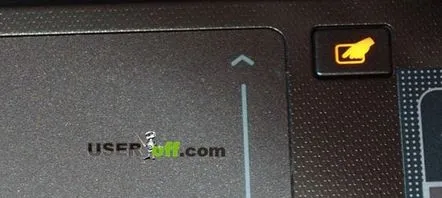
De asemenea, recomand să vizionați un videoclip util despre tasta Fn:
Touchpad-ul este dezactivat când mouse-ul este conectat
Laptopurile au setări speciale care pot fi folosite pentru a dezactiva touchpad-ul atunci când este conectat un mouse. Acest lucru este foarte convenabil, dacă conectați un mouse, va fi logic să dezactivați touchpad-ul, deoarece veți folosi un alt dispozitiv pentru a controla laptopul.
Prin urmare, dacă aveți un touchpad dezactivat și doriți să îl activați, atunci deconectați mouse-ul. Dacă aceste manipulări nu au dat rezultate, atunci încercați să reporniți laptopul cu mouse-ul dezactivat. În cazul în care nu aveți nevoie ca touchpad-ul să se oprească automat, puteți merge la setări și puteți anula această funcție.
Cum să pornești touchpad-ul de pe laptop, astfel încât să poată funcționa în paralel cu mouse-ul? Faceți clic pe „Start” și accesați „Panou de control”. În colțul din dreapta sus, selectați Vizualizare> Pictograme mici. Faceți clic pe „Mouse”. În fila „Setări dispozitiv”, dezactivați funcția „Dezactivați la conectarea unui mouse USB extern”. Acum touchpad-ul ar trebui să funcționeze chiar și atunci când mouse-ul este conectat.
Touchpad-ul este dezactivat în setările BIOS
Să ne uităm la o altă modalitate de a activa touchpad-ul pe un laptop - setările BIOS. Pentru a face acest lucru, la repornire, apăsați tasta Delete sau Esc. Shell-ul BIOS va porni. În secțiunea „Avansat”, găsiți elementul „Dispozitiv de indicare intern”.
Această opțiune are două valori: „Activat” și „Dezactivat”. Selectați „Activat”, salvați setările și reporniți laptopul apăsând tasta F10. Touchpad-ul ar trebui să fie acum activ.
Nu sunt instalate drivere pe touchpad
De obicei, această situație apare după reinstalarea sistemului de operare sau după defecțiuni grave în funcționarea acestuia. Șoferii necesari potgăsiți pe discul care sunt incluse cu laptopul sau le puteți găsi pe Internet.
Cel mai simplu mod este să accesați site-ul oficial al producătorului laptopului și să specificați acolo modelul de dispozitiv și să obțineți un link pentru a descărca driverele. Această metodă este și mai bună, site-ul are întotdeauna cele mai „proaspete” drivere și este absolut lipsit de viruși și orice fel de înșelăciune.
Dacă nu știți cum să descărcați și să instalați drivere, citiți articolul: „Drivere: ce sunt acestea și cum să le instalați”.
Touchpad-ul este stricat sau este dezactivat de hardware
Cum să pornesc touchpad-ul dacă metodele de mai sus nu au funcționat? Am lăsat pentru final această opțiune, deoarece necesită mai mult timp și, cel mai probabil, unele costuri financiare. O astfel de variantă de evenimente ar trebui să se întâmple, așa cum se întâmplă cu unii utilizatori. Este posibil ca touchpad-ul să se fi deconectat în interiorul laptopului sau să fi devenit defect.
Dacă ai vărsat apă pe laptop, ai scăpat-o sau ai lovit-o și funcționează, dar touchpad-ul nu răspunde la acțiunile tale, atunci cel mai probabil va trebui să dezasamblați laptopul pentru a vedea cum merg lucrurile în interiorul laptopului. Această opțiune este pentru utilizatorii experimentați, așa că este mai bine să delegeți dezasamblarea și soluționarea acestei probleme unui specialist care știe despre laptopuri. În caz contrar, puteți rămâne fără un laptop funcțional dacă deteriorați o componentă importantă din interiorul dispozitivului. De a alege, desigur, este doar recomandarea mea.
Principalele modalități de a porni touchpad-ul pe un laptop le-am spus în acest articol, dar dacă ați găsit o altă soluție, atunci un utilizator al cărui touchpad nu funcționează va fi recunoscător dacă împărtășiți aceste informații în comentariile de mai jos.
